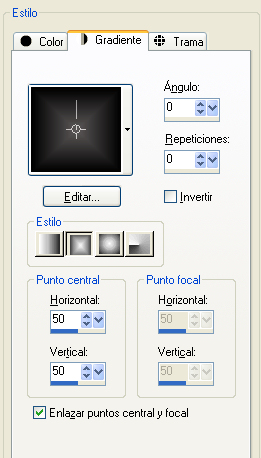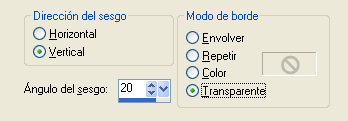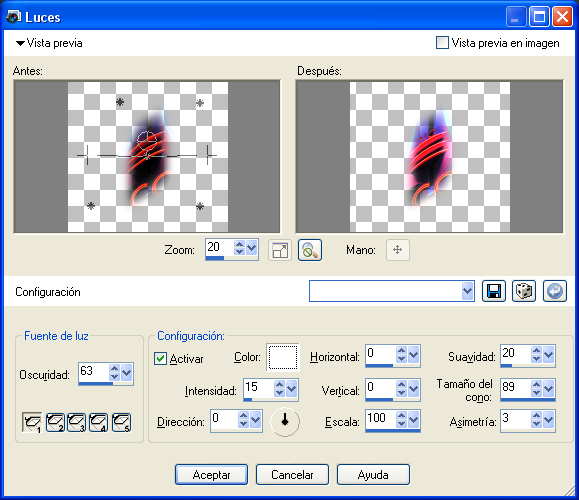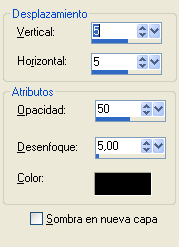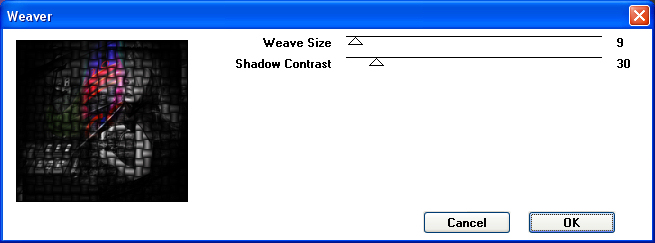He traducido este tutorial de Sherry con su permiso, el original lo puedes encontrar ..::Aquí::..
City Gal escrito por Sherry el 12 de Agosto del 2008.
Este tutorial está escrito con el PSP 9
También comprobado con el Corel X2.
Filtros necesarios:
Filters Unlimited - Image Enhancement
Primer plano #5c5858
Plano de fondo #000000
Formar un gradiente con estos colores.
1 - Abrir una imagen transparente de 800 X 750
2 - Rellenar con el gradiente.
3 - Arir 291city.pspimage.
4 - Edición - Copiar y Cerrar le original.
5 - Edición - Pegar como nueva capa.
6 - Efectos geométricos - Sesgar - 20 vertical.
7 - Colocar muy arriba a la izquierda.
8 - Opacidad 70%
9 - Abrir 293citygal.pspimage.
10 - Edición - Copiar y Cerrar le original.
11 - Edición - Pegar como nueva capa.
12 - Efectos geométricos - Sesgar - 25 horizontal.
13 - Colocar abajo a la izquierda.
14 - Opacidad 70%.
15 - Abrir Giada_tribute_salvador_dalì.pspimage.
16 - Edición - Copiar y Cerrar le original.
17 - Edición - Pegar como nueva capa.
18 - Efectos geométricos - Sesgar - 30 vertical.
19 - Cambiar el tamaño al 65%, sin activar todas las capas.
20 - Modo de mezcla - Luminosidad heredada.
21 - Opacidad 20%.
Ver la imagen de muestra para la colocación.
22 - Abrir scenery by SigfriedLopez(6)-misted by dragonblu0108.pspimage
23 - Edición - Copiar y Cerrar le original.
24 - Edición - Pegar como nueva capa.
25 - Efectos geométricos - Sesgar - 30 vertical.
26 - Efectos de iluminación - Luces - Fill flash preset.
#1 de 1-5 en los focos de la izquieda.
27 - Opacidad 84%
28 - Colocar arriba en el centro de la imagen.
29 - Abrir when_train_has_gone_1_by_ssuunnddeeww.pspimage.
30 - Edición - Copiar y Cerrar le original.
31 - Edición - Pegar como nueva capa.
32 - Cambiar el modo de mezcla de esta capa a Luminosidad heredada.
33 - Colocar a la derecha.
34 - Capas - Fusionar todo.
35 - Efectos - Filters Unlimited - Image Enhancement - Contrast Enhancement by Overlay.
36 -Edición - Copiar esta imagen.
37 - Imagen - Agregar bordes - 45 px , en negro.
38 - Seleccionar el borde con la varita mágica.
39 - Edición - Pegar en la selección.
40 - Efectos 3D - Sombra 5, 5, 50, 5.00.
Mantener la selección.
41 - Efectos geométricos - Sesgar - 25 Vertical, Transparente.
42 - Efectos 3D - Sombra.
43 - Selecciones - Fijar.
44 - Selecciones - Modificar - Contraer 20px.
Mantener la selección.
45 - Efectos - Complementos - Graphic Plus - Weaver.
46 - Efectos 3D - Cincelar - 2, Negro #000000.
47 - Anular la selección.
48 - Agregar bordes 5 px #000000.
49 - Abrir la fuente Tom Violence, poner el gradiente en el plano de fondo.
50 - Escribe city gal, tamaño 65.
51 - Convertir en capa de trama.
52 - Fusionar todo.
53 - Añade tu marca de agua y cambia el tamaño si es necesario.
Espero que hayas disfrutado con mi tutorial
Gracias a Giada por el perimso para utilizar su tube de:
http://tech.groups.yahoo.com/group/Mist_Reflections/
Un gran agradecimiento a Sunny por el perimso para el uso de sus maravillosas fotos
http://www.sundewart.com
Si desea utilizar el trabajo de Sun por favor póngase en contacto con ella y no conmigo.
También. gracias a Ana y Carrie por probar mis tutoriales.
Te quiero tanto!
Si no he reconocido a alguien por el uso de sus gráficos,
por favor, hágamelo saber.